
Можливість ділитися документами так, щоб співпрацювати, є безцінною, заниженою здатністю в сучасних офісних програмах . Офісний пакет iWork від Apple нічим не відрізняється, що включає можливість спільного використання не лише з OS X, але і з iCloud.
Сьогодні ми обговоримо, як надати спільний доступ до документа iWork, включаючи файли Pages, Numbers та Keynote. Одне з приємних моментів можливості спільного використання документів iWork полягає в тому, що для цього вам не потрібно використовувати OS X. Apple дає можливість кожному, хто зареєструється в обліковому записі iCloud.

Під час створення або відкриття документа iWork на iCloud.com , ви побачите символ спільного доступу у верхній правій частині панелі інструментів (виділено червоним кольором).
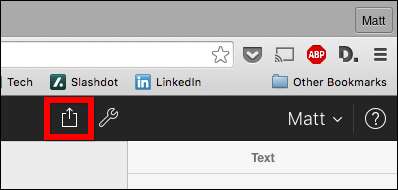
Натиснувши цю кнопку, відкриється діалогове вікно спільного доступу, з якого ви можете надати будь-кому, хто має посилання (і пароль, якщо ви вирішите його додати), права редагування або простий перегляд.
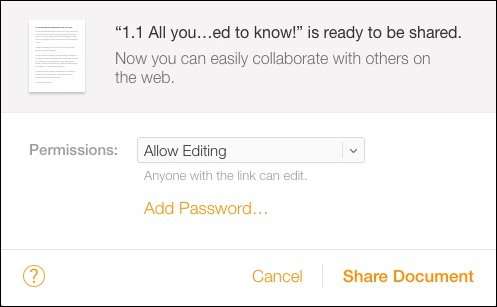
Поділившись, ви маєте можливість надіслати посилання на документ кожному, з ким ви хочете співпрацювати. Ви все ще можете додати пароль або припинити спільний доступ до документа.
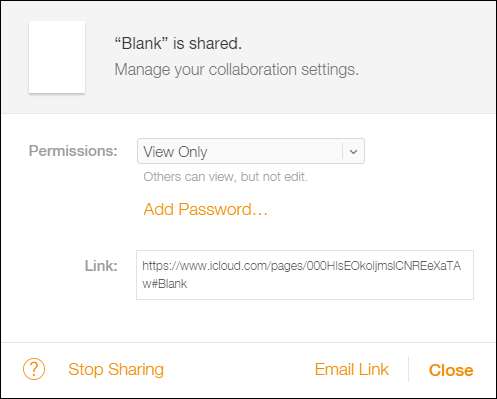
Якщо ви користувач OS X, то легко ділитися документами прямо з усіх програм iWork. Більше того, ці документи (або повинні) автоматично синхронізуватися з iCloud тож знову ж таки, ви можете співпрацювати з усіма, хто має посилання.
Щоб надати спільний доступ із iWork для OS X, натисніть кнопку спільного доступу у верхній правій частині верхньої панелі інструментів. Виберіть "Поділитися посиланням через iCloud".
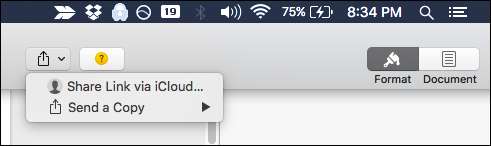
Як і в iCloud, у вас є можливість змінити дозвіл із «Дозволити редагування» на «Лише перегляд». Знову ж таки, ви також можете додати пароль, якщо хочете отримати такий додатковий рівень безпеки.
Крім того, у вас є ряд варіантів, за допомогою яких можна поділитися документом.
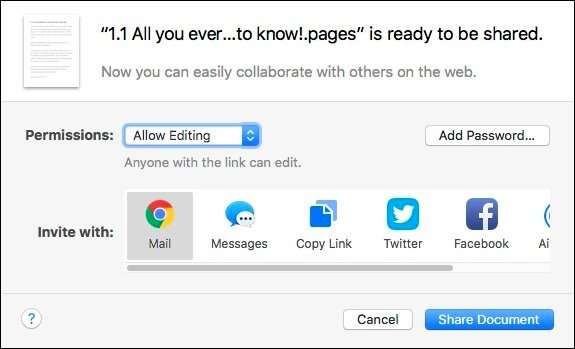
Якщо ви вже надали спільний доступ до документа, тоді ви можете переглянути налаштування спільного доступу та внести зміни, якщо це необхідно.
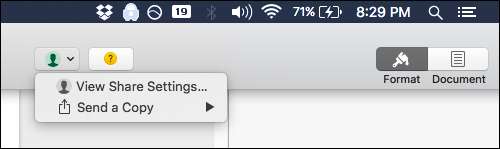
Наприклад, ось документ, яким ми поділились, який дозволяє редагувати. Як і при спільному використанні з iCloud, у вас будуть ті самі варіанти. Знову ж таки, ви можете додати пароль після спільного використання (просто обов’язково повідомте когось, з ким ви вже ділилися ним), змініть дозволи або повністю припиніть спільний доступ.
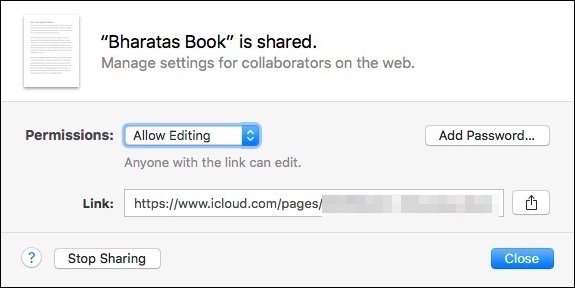
І, клацнувши піктограму спільного доступу поруч із посиланням, ви побачите всі способи поширення документа.
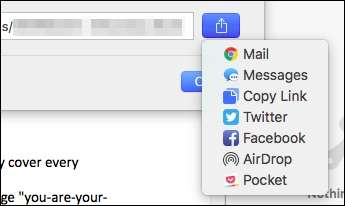
На жаль, і це досить величезне застереження, ви не можете одночасно відстежувати зміни в документі та співпрацювати (редагувати).
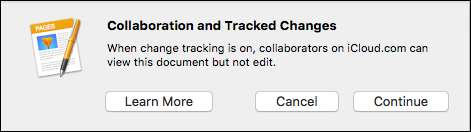
Здається, це може бути досить великою проблемою, коли справа стосується справжньої співпраці. Якщо ви ділитеся документом між кількома іншими авторами, і всі вони вносять зміни, мабуть, не слід говорити про те, що, можливо, хочеться мати можливість відстежувати будь-які зміни, внесені іншими авторами.
ПОВ'ЯЗАНІ: Як синхронізувати контакти, нагадування та інше за допомогою iCloud
Тим не менш, приємно, що ви можете так легко ділитися документами iWork не лише серед інших користувачів Mac, але й з усіма, хто має обліковий запис iCloud.
Процедура спільного використання однакова, незалежно від того, чи використовуєте ви Сторінки, Номери чи Keynote, тож, коли Ви знаєте, як це зробити з одним, Ви в найкоротші терміни поділитесь іншими.







